Überprüfen Sie das Alter einer Website
Also hat mich jemand neulich gefragt, wie alt eine Website war, die er neulich gesehen hat und ich fragte sofort, was er mit "Alter" meinte. Wenn Sie das Alter einer Website wissen möchten, könnten Sie darüber sprechen, wie lange der Domainname schon existiert. Auf der anderen Seite könnten Sie eine Domain haben, die schon seit einem Jahrzehnt existiert, aber im Laufe der Jahre verschiedene Websites von verschiedenen Leuten gehostet hat.
In diesem Artikel zeige ich Ihnen, wie Sie das Alter der Domain überprüfen und überprüfen, ob sich die Site im Laufe der Jahre geändert hat. Ein Blog, dem ich vor über einem Jahrzehnt gefolgt bin, ist jetzt die Unternehmens-Website für ein Startup, da der ursprüngliche Eigentümer die Domain verkauft hat.
Überprüfen Sie das Domain-Name-Alter
Sie können einige kostenlose Tools ausprobieren, die Ihnen das ungefähre Alter einer Domain geben. Domain Age Tool gibt Ihnen nur den Domain-Namen und das Alter der Domain.

Ein anderes Tool namens Domain Age Checker wird Ihnen sagen, wann der Domainname erstellt wurde und Ihnen das Alter der Domain geben. Ich fand dieses zweite Tool genauer, zumindest für meine eigenen Websites.
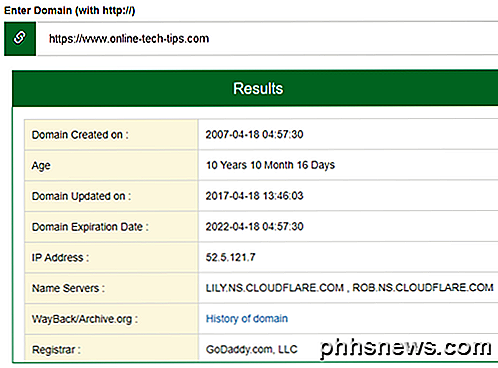
Schließlich, wenn Sie wirklich detaillierte Informationen sehen möchten, können Sie immer eine WHOIS-Suche mit einer Website wie Network Solutions tun, und wenn die Domain privat registriert ist, können Sie sehen, wann es erstellt wurde:
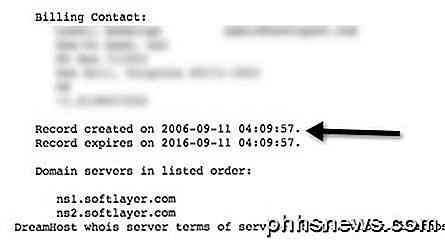
So können Sie das Alter einer Website sehen, unabhängig davon, wem die Website gehörte und welchen Inhalt sie hatte. Wenn Sie sehen möchten, wie sich die Website im Laufe der Zeit verändert hat oder nur, wie lange der letzte Eigentümer der Website gehört, können Sie ein anderes Tool verwenden.
Überprüfen Sie das Alter der aktuellen Website
Um dies zu tun, müssen Sie etwas wie Internet Archive WaybackMachine verwenden. Es ist ein wenig mühsamer Prozess, aber es ist wirklich die einzige Möglichkeit zu sehen, wie lange eine bestimmte Version einer Website existiert. Gehen Sie auf ihre Website und geben Sie die URL ein, die Sie überprüfen möchten:

Klicken Sie auf die Schaltfläche Verlauf durchsuchen, um ab 1996 eine kleine, kleine Zeitleiste zu erhalten, in der die von ihren Servern durchgeführten Crawls angezeigt werden. Im Kalender unten können Sie sehen, welche Tage Schnappschüsse haben, indem Sie sich die blauen Kreise ansehen.
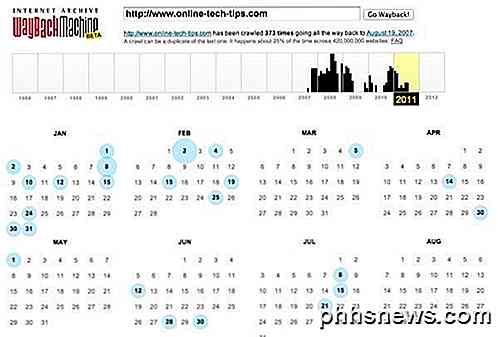
Klicken Sie auf einen bestimmten Tag und Sie können sehen, wie die Website früher aussah:
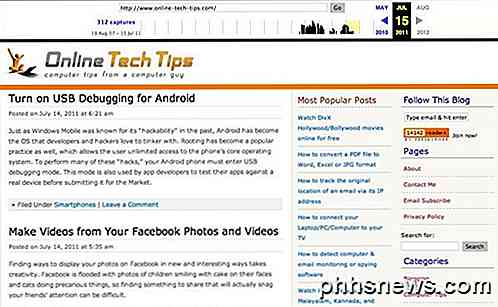
Wie man sieht, sah OTT früher so aus! Was für ein Unterschied! Die Snapshots sind zufällig und es kann lange Zeiträume geben, in denen keine Snapshots vorhanden sind. Daher ist es möglicherweise nicht möglich, das genaue Datum für die Änderung einer Website festzulegen, aber es ist am ehesten möglich, dass Sie so etwas berechnen aus.
Das sind die zwei Möglichkeiten, das Alter einer Website zu überprüfen und hoffentlich finden Sie die Informationen, die Sie benötigen. Genießen!

So laden Sie ein Haushaltsmitglied ein, Ihr Amazon Echo zu teilen
Das Amazon Echo ist ein fantastisches Werkzeug, mit dem Sie Ihre Stimme verwalten können, von Einkaufslisten bis zu Musikspiellisten andere Leute in deinem Haushalt? Lesen Sie weiter, wenn wir Ihnen zeigen, wie Sie mehrere Amazon-Konten mit dem Echo für freigegebene Musik, Listen und mehr verknüpfen können.

Wie Einrichten eines FTP-Servers in Windows mithilfe von IIS
Zuvor hatte ich einen Beitrag darüber geschrieben, wie Sie Ihren Computer mit ein paar verschiedenen Programmen in einen Windows File Sharing Server umwandeln können. Wenn Sie nach einer schnellen Möglichkeit suchen, die Dateien auf Ihrem lokalen Computer mit Freunden oder Verwandten zu teilen, ist dies eine einfache Möglichkeit.Wen



